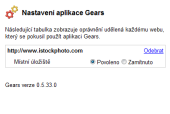Google to řeší po svém. Pomocí doplňkové aplikace Google Gears umožní webovým prohlížečům přistupovat k online aplikacím i bez připojeného internetu. Jednoduše jim dodá pocit, že je internetové připojení funkční, ale místo z webu dodá potřebné části webových aplikací z připravených dat na disku. Totéž platí pro data. Google Gears se stará o průběžnou synchronizaci. V případě e-mailové schránky to znamená, že po přihlášení v online režimu dojde k synchronizaci s daty v počítači a na obou stranách se doplní provedené změny.
Google používá svoje Gears také v mobilních telefonech s operačním systémem Android. Synchronizace s jeho službami zde funguje úplně stejně jako u běžného počítače a webového prohlížeče.
Google Gears samozřejmě nepodporuje pouze poštovní schránku. Stejným způsobem je možné využívat v offline režimu další aplikace, jako jsou Dokumenty Google nebo Kalendář.
Instalace Google Gears
Před tím, než budete moci offline přístup k online aplikacím využít, je třeba nainstalovat Google Gears do počítače. Google Gears podporuje webové prohlížeče Internet Explorer, Firefox a samozřejmě Google Chrome. Operu a další prohlížeče zatím s Google Gears využít nelze.
Máte-li kompatibilní prohlížeč, pak přejděte na adresu gears.google.com a klepněte na tlačítko pro stažení a instalaci těchto knihoven. Tlačítkem Agree and Download odsouhlaste licenční ujednání a stáhněte soubor GearsSetup.exe. Spusťte jej a počkejte na dokončení instalace. Ta si vyžádá restart webového prohlížeče, poté bude vše připraveno k použití. V dalším kroku musíte svým oblíbeným webovým aplikacím sdělit, že je chcete používat v offline režimu - tedy za předpokladu, že si s Google Gears rozumí.
Offline přístup k Gmailu
Začněme nejjednodušším případem - e-mailovou schránkou Gmail. Po přihlášení klepněte na odkaz Nastavení, přepněte se do Laboratoře a zapněte si doplněk Offline volbou Aktivovat. Pokračujte tlačítkem Uložit změny a vraťte se zpět do Doručené pošty. Nahoře by se měl objevit odkaz Offline. Po jeho stisku budete vyzváni k potvrzení použití Google Gears a režim offline se nainstaluje na váš počítač.
Odkaz Offline se změní na synchronizační kolečko a pod ním budete v plovoucím panelu informováni o průběhu stahování pošty do počítače. Na ploše se objeví ikonka Gmailu. Pokud nebudete připojeni k internetu, tak ji spusťte. Webový prohlížeč se bude tvářit, jako by načetl stránku Gmailu, budete mít přístup ke staženým zprávám a možnost psaní nových. Zprávy, které vám v tuto dobu přijdou, však logicky neuvidíte a musíte počkat na opětovné připojení k internetu. Nic vám však nebrání v tom, abyste si procházeli starší poštu, nebo si připravili několik nových e-mailů k odeslání.
Dokumenty Google
Dokumenty Google, známé také jako Google Docs, jsme vám již představovali v článku Google Docs: tvořte texty, tabulky a prezentace online. Můžete s nimi pracovat v prohlížeči v podobném prostředí, jako bylo ve starších verzích Wordu nebo Excelu. I zde se po instalaci Google Gears objeví odkaz Offline. Klepněte na něj, pokračujte tlačítkem Umožnit přístup offline, potvrďte důvěru webu, vytvořte zástupce na Ploše a počkejte na dokončení instalace. Rovněž zde platí, že aplikaci budete moci využívat i bez připojení k internetu. Google Gears se zároveň postará o synchronizaci obsahu všech dokumentů, které v Dokumentech Google vytvoříte.
Offline kalendář
Přístup ke kalendáři se hodí neustále, nejenom s internetem. Zapněte si tedy offline režim u kalendáře na adrese calendar.google.com. Opakujte již známý postup, tedy klepnutí na odkaz Offline, odsouhlasení instalace a vytvoření zástupce na Ploše. Offline přístup u kalendáře slouží jen k jeho prohlížení.
Další aplikace
Google Gears však nevyužívají pouze aplikace od Google. Objevuje se stále větších webů třetích stran, které nějakým způsobem technologii Google Gears dovedou využít. Nemusí jít zrovna o offline přístup k datům. Google Gears může pomoci zrychlit načítání stránky, a to tak, že daná aplikace uloží rozsáhlé javascriptové knihovny do vašeho počítače a bude je načítat z disku místo z internetu.
Chcete-li mít přehled o tom, které weby momentálně Google Gears ve vašem prohlížeči využívají, pak zavolejte funkci Nástroje | Nastavení aplikace Gears, kterou najdete v Internet Exploreru i ve Firefoxu. V Google Chrome je cesta k nastavení komplikovanější. Musíte si nejdříve zobrazit okno Možnosti, poté se přepnout na kartu Pod pokličkou a poté najít tlačítko Změnit nastavení Gears.